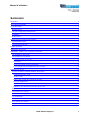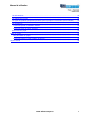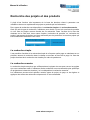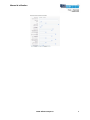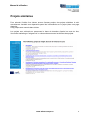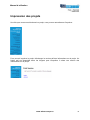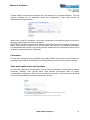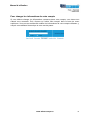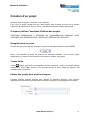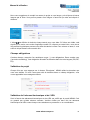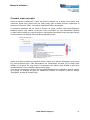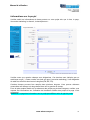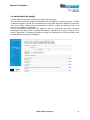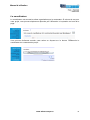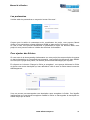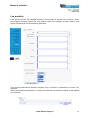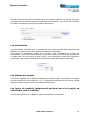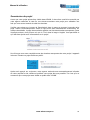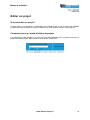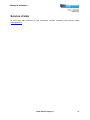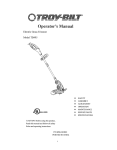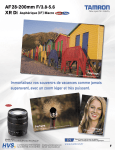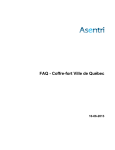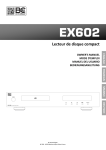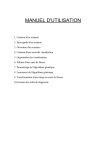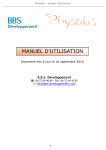Download Manuel d`utilisation
Transcript
Handbook for Users Manuel d’utilisation www.adam-europe.eu [email protected] Manuel d’utilisation Sommaire Sommaire ................................................................................................................................................ 2 Informations générales ............................................................................................................................ 4 Le portail ADAM ...................................................................................................................................... 5 Multilinguisme ...................................................................................................................................... 5 Langue et page d’accueil nationale ..................................................................................................... 5 Actualités ............................................................................................................................................. 6 Evénements ......................................................................................................................................... 6 Recherche des projets et des produits.................................................................................................... 7 La recherche simple............................................................................................................................. 7 La recherche avancée ......................................................................................................................... 7 Projets similaires ..................................................................................................................................... 9 Impression des projets .......................................................................................................................... 10 Utilisateurs, création d’un compte et connexion.................................................................................... 11 Les utilisateurs anonymes ................................................................................................................. 11 Les utilisateurs enregistrés ................................................................................................................ 11 Comment créer un compte............................................................................................................. 11 Connexion ...................................................................................................................................... 12 Vous avez oublié votre mot de passe ............................................................................................ 12 Pour changer les informations de votre compte ............................................................................ 13 Création d’un projet ............................................................................................................................... 14 Comment utiliser l’assistant d’édition des projets.............................................................................. 14 Enregistrement du projet................................................................................................................ 14 Textes d’aide .................................................................................................................................. 14 Edition des projets dans plusieurs langues.................................................................................... 14 Champs obligatoires....................................................................................................................... 15 Validation du projet......................................................................................................................... 15 Validation de l’adresse électronique et de l’URL ........................................................................... 15 Commet créer un projet ..................................................................................................................... 16 Informations sur le projet ................................................................................................................... 17 Le contractant du projet ..................................................................................................................... 18 Le coordinateur .................................................................................................................................. 19 Les partenaires .................................................................................................................................. 20 Pour ajouter des fichiers .................................................................................................................... 20 Les produits ....................................................................................................................................... 21 www.adam-europe.eu 2 Manuel d’utilisation Les événements................................................................................................................................. 22 Les thèmes des projets...................................................................................................................... 22 Les types de produits (uniquement pertinent pour les projets ne concernant pas la mobilité) ........ 22 Les utilisateurs ................................................................................................................................... 23 Comment ajouter un utilisateur existant......................................................................................... 23 Comment créer un nouvel utilisateur ............................................................................................. 23 Soumission du projet ......................................................................................................................... 24 Editer un projet ...................................................................................................................................... 25 Qui peut éditer un projet?............................................................................................................... 25 Comment passer en mode d’édition de projets ............................................................................. 25 Service d’aide ........................................................................................................................................ 26 www.adam-europe.eu 3 Manuel d’utilisation Informations générales Bienvenue sur ADAM, le nouveau portail réservé aux projets et aux produits de Leonardo da Vinci! Leonardo da Vinci, qui fait partie du programme européen d’éducation et de formation tout au long de la vie, est axé sur la formation professionnelle initiale et continue. Les projets de Leonardo da Vinci génèrent chaque année un grand nombre de produits de formation novateurs proposant des solutions taillées sur mesure destinées à être utilisées directement dans les entreprises et les institutions de formation. Tous les produits ne sont certes pas aussi connus que le permis de conduire informatique européen qui a été développé dans le cadre d’un projet Leonardo da Vinci, mais la plupart d’entre eux ont un niveau qualitatif tout aussi élevé. A l’aide d’ADAM, vous pourrez vous faire une idée d’ensemble des nombreux produits et résultats du programme Leonardo da Vinci. Vous avez deux possibilités : vous pouvez entrer un terme sous "recherche de projets et produits", et la base de données vous indiquera tous les projets et les produits sur ce thème ou vous précisez votre recherche avec l’option "Recherche avancée". Vous êtes responsable de projet dans le cadre de Leonardo da Vinci et vous désirez permettre à un grand public d’accéder aux résultats de votre projet ? Dans ce cas, veuillez utiliser ADAM pour promouvoir votre projet et vos résultats. Ce manuel décrit la façon dont vous pouvez utiliser ADAM de la manière la plus efficace. www.adam-europe.eu 4 Manuel d’utilisation Le portail ADAM Lorsque vous entrez dans ADAM, vous recevez d’abord quelques informations sur l’objectif poursuivi par ADAM ainsi qu’un accès rapide aux options de recherche d’ADAM et aux éléments actualités, événements et projet du mois. Vous pouvez sélectionner votre langue préférée (actuellement EN, DE et FR) et votre page d’accueil nationale. Multilinguisme L’application ADAM étant multilingue, les informations peuvent être affichées en principe dans toutes les langues. Actuellement, les fonctions sont disponibles en anglais, allemand et français. Lorsque vous saisissez votre projet, veuillez prendre en considération que la communauté européenne pour l’apprentissage tout au long de la vie s’intéresse aux résultats de votre projet et que vous devriez donc en fournir les détails dans le plus grand nombre de langues possible. Vous et les partenaires impliqués dans votre projet devriez donc être en mesure de fournir un résumé de base de votre projet et de ses résultats en anglais, allemand et français. Langue et page d’accueil nationale Lorsque vous utilisez ADAM la première fois, la langue préférée est récupérée des réglages de votre navigateur. Il s’agit de la langue dans laquelle les pages sont affichées. Vous pouvez également sélectionner explicitement une langue. Il vous suffit alors de sélectionner la langue en bas du menu sur la gauche (sur la page de démarrage): La langue de visualisation est alors sauvegardée et sera affichée la prochaine fois que vous visiterez le portail ADAM. Certaines agences nationales ont créé leurs propres pages d’accueil nationales. Celles-ci peuvent être sélectionnées en bas à gauche de la page de démarrage: www.adam-europe.eu 5 Manuel d’utilisation Actualités Le portail ADAM affiche les actualités pouvant être intéressantes pour la communauté d’apprentissage tout au long de la vie. Les actualités sont uniquement saisies par les administrateurs et peuvent être spécifiques aux pays. Evénements Il se peut que vous désiriez attirer l’attention sur divers événements liés à votre projet. Les événements peuvent être créés par les détenteurs du projet. Celui-ci peut décider de rendre l’événement public (voir page 21) auquel cas il apparaîtra dans les pages de démarrage ou, sinon, uniquement dans le contexte du projet. www.adam-europe.eu 6 Manuel d’utilisation Recherche des projets et des produits Il s’agit d’une fonction très importante de la base de données visant à permettre aux utilisateurs de trouver rapidement les projets et produits qui les intéressent. Deux types de recherche sont disponibles, la recherche simple et la recherche avancée. Quel que soit le type de recherche, l’utilisateur peut choisir s’il veut voir une liste de produits ou une liste de projets comme résultat de sa recherche. Dans l’en-tête de la liste des résultats sur le côté droit, deux cases d’option (‘recherche de produits’ ou ‘recherche de projets’) permettent de répéter la même recherche pour les produits si ce sont les projets qui sont actuellement affichés et vice versa: La recherche simple Il est possible d’accéder à la recherche simple de n’importe quelle page en saisissant un ou plusieurs termes de recherche dans le champ se trouvant en haut de la page. La liste des projets résultant de la recherche est classée par ordre de pertinence. La recherche avancée La recherche simple sera plus que suffisante dans la plupart des cas pour trouver les projets que vous recherchez mais si l’utilisateur désire rechercher un sous-ensemble plus spécifique de projets dans la base de données, il a à sa disposition la recherche avancée. Les utilisateurs peuvent ainsi spécifier certains types de projet, de pays ou de régions et appliquer les termes de recherche uniquement à ce sous-ensemble. www.adam-europe.eu 7 Manuel d’utilisation www.adam-europe.eu 8 Manuel d’utilisation Projets similaires Pour stimuler l’intérêt d’un visiteur envers d’autres projets, des projets similaires à celui actuellement visualisé sont répertoriés parmi les informations sur le projet (dans une page séparée). Cinq projets sont montrés dans la liste. Les projets sont collectés en parcourant la base de données d’après les mots du titre, l’accroche marketing et l’exigence d’ un chevauchement entre les thèmes des projets: www.adam-europe.eu 9 Manuel d’utilisation Impression des projets Une fois que vous avez sélectionné un projet, vous pouvez naturellement l’imprimer: Pour pouvoir imprimer le projet, télécharger la version pdf des informations sur le projet. Un fichier pdf est disponible dans les langues pour lesquelles il existe une version des informations sur le projet: www.adam-europe.eu 10 Manuel d’utilisation Utilisateurs, création d’un compte et connexion Les utilisateurs anonymes Les utilisateurs anonymes peuvent utiliser le portail ADAM sans s’enregistrer. Dans ce cas, l’utilisateur anonyme n’est pas identifié par un code d’accès mais par un témoin de votre navigateur. Ainsi les informations spécifiques à l’utilisateur (derniers projets visualisés, projets marqués d’un signet, langue et site préféré) sont reliées au navigateur/à l’ordinateur, mais pas à la personne. Ces fonctions ne sont pas disponibles si l’utilisateur anonyme a désactivé les témoins de son navigateur. Les utilisateurs enregistrés Les utilisateurs de projets doivent impérativement s’enregistrer avant de pouvoir créer et éditer un projet. Dans ce cas, les informations spécifiques à l’utilisateur (derniers projets visualisés, projets marqués d’un signet, langue et site préféré) sont stockées dans le portail ADAM. Comment créer un compte Les utilisateurs de projet ne sont pas créés par l’administrateur ADAM mais doivent s’enregistrer dans la base de données. Pour accéder au formulaire de création d’un compte, veuillez cliquer sur ‘Compte’ dans le menu principal supérieur, puis sur le ‘lien’ conduisant à la page de création du compte: www.adam-europe.eu 11 Manuel d’utilisation Veuillez remplir le formulaire concernant les ‘Informations sur le compte utilisateur’. Tous les champs marqués par un astérisque rouge sont obligatoires. Il faut donc fournir les informations correspondantes: Après avoir soumis le formulaire, un courriel comportant les données d’accès est envoyé à l’adresse électronique fournie par l’utilisateur. NOTA BENE: Veuillez contrôler votre adresse électronique avant de soumettre le formulaire! Sinon, vous courrez le risque que le mot de passe soit envoyé à une adresse inexistante. Ces adresses électroniques ne pourront plus être utilisées pour se connecter puisque le mot de passe ne peut pas joindre d’utilisateur. Connexion Si vous êtes enregistré comme utilisateur du portail ADAM, vous pouvez vous connecter en saisissant votre adresse électronique et le mot de passe qui vous a été envoyé par courriel. Vous avez oublié votre mot de passe Si vous avez oublié votre mot de passe, vous pouvez en demander un autre dans la zone de connexion d’ADAM. Vous pouvez saisir votre adresse électronique dans le champ correspondant et cliquer sur ‘Envoyez un nouveau mot de passe’. Un nouveau mot de passe vous sera envoyé dans les quelques minutes qui suivent: www.adam-europe.eu 12 Manuel d’utilisation Pour changer les informations de votre compte Si vous désirez changer les informations contenues dans votre compte, vous devez tout d’abord vous connecter. Puis, cliquez sur l’article ‘Mon compte’ dans la barre de menu supérieure. Vous pouvez maintenant modifier les informations de votre compte utilisateur, y compris votre adresse électronique et votre mot de passe: www.adam-europe.eu 13 Manuel d’utilisation Création d’un projet Avant de créer un projet, il vous faut vous connecter. Pour créer un projet, rendez-vous sur ‘Mes projets’ dans la barre de menu de la section supérieure et cliquez sur le bouton ‘Créer’ pour lancer l’assistant d’édition des projets. Comment utiliser l’assistant d’édition des projets QUELQUES REMARQUES À PRENDRE EN CONSIDÉRATION LORSQUE VOUS SAISISSEZ VOS DONNÉES DANS L’ASSISTANT D’ÉDITION DES PROJETS: Enregistrement du projet Chaque fois que vous changez de page, le projet est sauvegardé dans le portail ADAM: Ainsi, il est possible de saisir les données en sessions multiples. Vous pouvez quitter l’application et y revenir à tout moment pour continuer à éditer votre projet. Textes d’aide L’icône indique que l‘aide’ est disponible. Si vous cliquez sur l’icône, une petite fenêtre contenant le texte d’aide s’ouvre. Vous pouvez enlever le texte d’aide en cliquant une nouvelle fois sur la fenêtre. Edition des projets dans plusieurs langues Certains champs textuels peuvent être remplis en plusieurs langues. Vous pourrez facilement les reconnaître à la large barre bleue se trouvant sur la partie gauche du champ: www.adam-europe.eu 14 Manuel d’utilisation Nous vous suggérons de remplir les cases du projet en une langue, puis d’ajouter d’autres langues par la suite. Vous pouvez passer d’une langue à l’autre tel que cela est indiqué cidessous: est affichée à droite du champ textuel pour vous aider. Si l’icône est visible, cela L’icône signifie qu’au moins une version linguistique existe. En cliquant sur cette icône, vous verrez les versions linguistiques pouvant vous aider à traduire le texte. Pour enlever ce texte, il vous suffit de cliquer dessus une nouvelle fois. Champs obligatoires Certains champs, marqués d’un astérisque rouge (*), sont obligatoires. Dans certains cas, (l’accroche marketing), il est obligatoire de saisir les données dans les trois langues (EN, DE, FR). Validation du projet Chaque fois que vous appuyez sur le bouton ‘Enregistrer’, ADAM valide les données que vous avez saisies. Si vous n’avez pas saisi de données dans un champ obligatoire, vous verrez apparaître les messages suivants: Validation de l’adresse électronique et de l’URL Seul le format des adresses électroniques et des URL est vérifié par le portail ADAM. Ceci ne garantit par qu’elles existent vraiment. Veuillez vérifier par deux fois les adresses électroniques et URL surtout lorsque vous saisissez un promoteur ou un coordinateur. www.adam-europe.eu 15 Manuel d’utilisation Commet créer un projet Avant de pouvoir commencer à saisir les données portant sur le projet, vous devez vous connecter. Après quoi, placez-vous sur ‘Mon projet’ dans la barre de menu supérieure et cliquez sur le bouton ‘Créer’. Cela lance l’assistant d’édition des projets. La première démarche est de saisir le numéro du projet (veuillez faire particulièrement attention lorsque vous saisirez ce numéro; vous le trouverez sur votre autorisation officielle ou dans votre contrat) et le type de projet. Il est important de choisir le type de projet correct car sa structure peut différer selon les divers types de projet: Après avoir saisi le numéro et le type du projet, cliquez sur le bouton ‘Enregistrer’ se trouvant sur cette première page. Cela sauvegarde ces informations de base sur le projet dans ADAM. La structure de votre projet a maintenant été définie dans ADAM et peut être visualisée dans le menu détaillé à gauche de la page. Vous pouvez maintenant naviguer vers ces pages directement en utilisant le menu à gauche de la page ou changer de page en utilisant les flèches se trouvant à côté du bouton ‘Enregistrer’ en bas de chaque page. www.adam-europe.eu 16 Manuel d’utilisation Informations sur le projet Veuillez saisir les informations de base portant sur votre projet tels que le titre, le pays, l’accroche marketing, le résumé, la description etc.: Veuillez noter que certains champs sont obligatoires. Ces derniers sont indiqués par un astérisque rouge (*). Dans certains cas (tels que pour l’accroche marketing), il est obligatoire de saisir les données dans les trois langues (EN, DE, FR). Certains champs peuvent être remplis dans plusieurs langues. Vous pouvez aisément reconnaître ces champs à la large barre bleue sur la gauche du champ. Pour de plus amples détails sur le traitement des projets en plusieurs langues, veuillez vous reporter aux informations sur l’utilisation de l’assistant d’édition des projets à la page 13 de ce manuel. Attention: La page des informations sur le projet peut différer selon le type de projet! www.adam-europe.eu 17 Manuel d’utilisation Le contractant du projet Veuillez saisir les données concernant le contractant du projet. Vous pouvez simplement remplir les champs et les enregistrer ou utiliser le bouton ‘Copier‘ en bas de la page et vérifier si le contractant du projet existe déjà dans ADAM. Si cela est le cas, vous pouvez sélectionner le contractant du projet et copier les données dans votre projet et les modifier si nécessaire. Si vous connaissez uniquement une partie du nom du contractant du projet, saisissez simplement cette partie dans le champ ‘Rechercher’, sélectionnez le pays et cliquez sur le bouton ‘Recherche’. L’exemple ci-dessous montre les résultats de la recherche parmi tous les contractants de projets en Belgique: www.adam-europe.eu 18 Manuel d’utilisation Le coordinateur Le coordinateur est souvent la même organisation que le contractant. Si cela est le cas pour votre projet, vous pouvez simplement répondre par l’affirmative à la question en haut de la page: Vous pouvez facilement annuler cette action en cliquant sur le bouton ‘Différencier le coordinateur du contractant du projet’: www.adam-europe.eu 19 Manuel d’utilisation Les partenaires Veuillez saisir les partenaires au moyen du bouton ‘Nouveau’: Comme pour la saisie du contractant et du coordinateur du projet, vous pouvez d’abord vérifier si vos partenaires existent déjà dans ADAM en appuyant sur le bouton ‘Copier’. Si c’est le cas, vous pouvez sélectionner le partenaire et copier les données dans votre projet où vous pouvez continuer à éditer des données si nécessaire. Pour ajouter des fichiers Si vous avez de la documentation intéressante sur votre projet (des communiqués de presse ou des présentations en PowerPoint par exemple), vous pouvez les téléverser dans ADAM. Une fois que le projet sera publié, ces fichiers pourront être téléchargés par le public. En cliquant sur le bouton ‘Charger le fichier et enregistrer’, vous pouvez téléverser le fichier et ajouter une courte description qui sera affichée à côté du nom du fichier dans la zone de téléchargement: Vous ne pouvez pas sauvegarder une description sans enregistrer le fichier. Ceci signifie implicitement que vous devez enregistrer d’abord le fichier ou sauvegarder la description en même temps que le fichier. www.adam-europe.eu 20 Manuel d’utilisation Les produits Vous pouvez ajouter de multiples produits à votre projet en cliquant sur le bouton ‘Créer’ pour chaque nouveau produit que vous désirez saisir. Pour chaque nouveau produit, vous devez d’abord saisir des informations générales: Vous pouvez sélectionner plusieurs langues pour le produit en maintenant la touche ‘Ctrl’ appuyée. Après avoir terminé la description, vous pouvez téléverser le produit lui-même ou des parties de ce produit: www.adam-europe.eu 21 Manuel d’utilisation OPTION: Vous pouvez créer des dossiers pour vous aider à organiser vos fichiers. Comme il n’est pas toujours requis de ranger les fichiers de cette manière, il vous est fourni un dossier par défaut. Les fichiers peuvent y être rangés directement: Les événements Les événements organisés dans le contexte de votre projet peuvent être annoncés dans ADAM. Vous pouvez ajouter de multiples événements à votre projet. Pour ajouter un événement, cliquez sur le bouton ‘Créer’ au-dessous de la liste des événements. Il vous faut ensuite décider si vous voulez rendre cet événement accessible à un large public. Si vous cochez la case ‘Public’, votre événement ne sera pas uniquement publié dans votre projet mais aussi dans le calendrier officiel des événements ADAM: Les thèmes des projets Vous devez spécifier un ou plusieurs thèmes pour chaque projet. La pertinence du thème peut être classée sur une échelle de 1 à 3, 3 signifiant la pertinence la plus élevée. ADAM utilise ce classement pour publier les résultats de recherche. Les types de produits (uniquement pertinent pour les projets ne concernant pas la mobilité) Vous pouvez spécifier un ou plusieurs types de produit pour votre projet. www.adam-europe.eu 22 Manuel d’utilisation Les utilisateurs Chaque projet a exactement un détenteur. Le détenteur peut accorder à d’autres utilisateurs le droit d’éditer un projet. Cela est pratique si vous désirez fournir une information concernant votre projet dans plusieurs langues et que ce soit votre partenaire qui s’en occupe. Vous accédez à la page dans laquelle sont répertoriés les utilisateurs ayant des droits d’édition pour votre projet via le sous-menu utilisateurs. Vous pouvez effacer un utilisateur de cette liste. Cela signifie que cet utilisateur n’aura plus le droit d’éditer votre projet. Comment ajouter un utilisateur existant Pour accorder à un utilisateur existant des droits d’édition pour votre projet, veuillez saisir l’adresse électronique de l’utilisateur dans le champ e-mail, et cliquer sur le bouton ‘Ajouter’. Soit l’utilisateur est alors ajouté ou bien il apparaît un message disant que l’utilisateur n’a pu être identifié. Si l’utilisateur est ajouté avec succès, un courriel de notification sera envoyé automatiquement à cet utilisateur. Comment créer un nouvel utilisateur Si l’utilisateur n’a pu être trouvé dans ADAM, veuillez créer un nouvel utilisateur de la manière suivante: 1. Cliquez sur le bouton ‘Nouveau’ 2. Saisissez toutes les informations (l’astérisque rouge (*) indique les champs obligatoires) 3. Cliquez sur le bouton ‘Enregistrer’. L’utilisateur est enregistré et ajouté comme utilisateur avec droits d’édition pour votre projet. Un courriel de notification est alors envoyé à cet utilisateur automatiquement. NOTE BENE: Veuillez vous assurer que l’adresse électronique est correcte. Si elle est incorrecte, effacer l’utilisateur erroné de la liste des utilisateurs de votre projet avant de créer un nouvel utilisateur. www.adam-europe.eu 23 Manuel d’utilisation Soumission du projet Avant que votre projet puisse être visible dans ADAM, il devra être contrôlé et autorisé par votre agence nationale. A cette fin, vous devez soumettre votre projet pour validation une fois que vous aurez terminé de saisir les données. Veuillez vous placer sur la zone de ‘Soumission’ dans le menu se trouvant à gauche de la page. Adam a automatiquement vérifié si vous aviez saisi suffisamment de données. S’il manque des détails, la page de soumission affiche une liste des données manquantes. Dans l’exemple suivant, vous pouvez voir que le ‘Titre’ dans la langue ‘Anglais’ n’est pas défini et qu’il doit être ajouté sous ‘Informations sur le projet’. Une fois que vous avez complété toutes les données manquantes de votre projet, il apparaît le bouton ‘Rendre ce projet visible au public’. Après avoir appuyé sur ce bouton, votre agence nationale sera automatiquement informée de votre requête et elle vérifiera et publiera votre projet dès que possible. Ce n’est qu’à ce moment-là que votre projet sera visible au public dans ADAM. www.adam-europe.eu 24 Manuel d’utilisation Editer un projet Qui peut éditer un projet? Chaque projet a un détenteur. Le détenteur est l’utilisateur qui a créé le projet dans ADAM. Le détenteur peut accorder à d’autres utilisateurs le droit d’éditer le projet. Voir page 22. Comment passer en mode d’édition de projets Les détenteurs et les utilisateurs qui ont reçu des droits d’édition pour un projet trouveront ce projet sous ‘Mes projets’ dans le menu de la section supérieure: www.adam-europe.eu 25 Manuel d’utilisation Service d’aide Si vous avez des questions ou des remarques, veuillez contacter notre service d’aide [email protected] www.adam-europe.eu 26